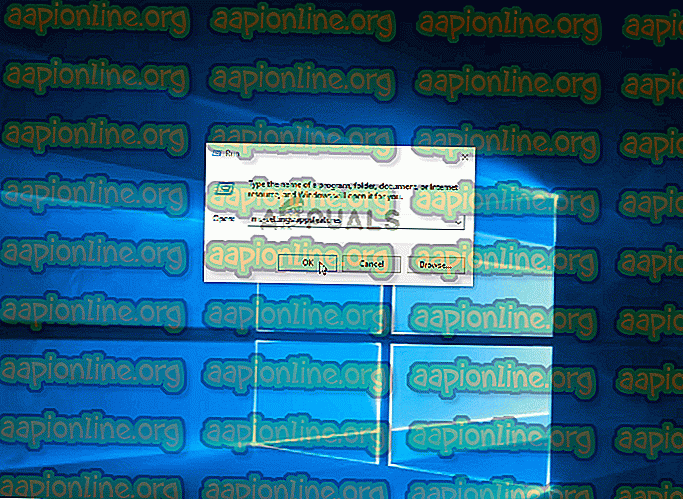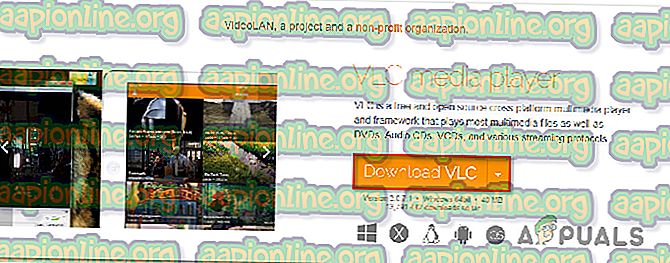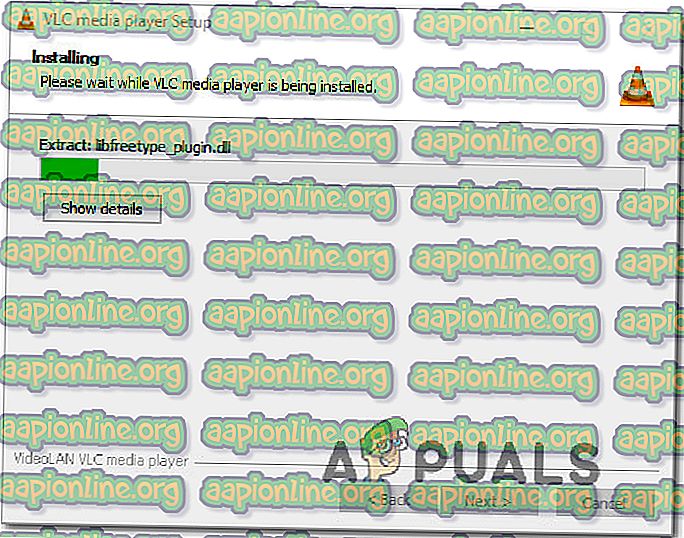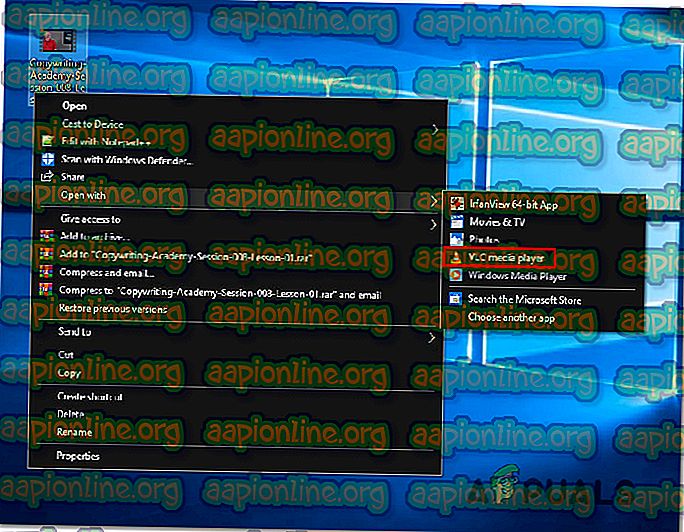Как исправить ошибку Can't Play (0x887c0032) при воспроизведении видео и аудио контента
Несколько пользователей обращались к нам со стратегиями восстановления после получения сообщения об ошибке «Can't Play (0x887c0032)» всякий раз, когда они пытаются воспроизвести видео или аудио файл через приложение Movies & TV, Media Player или Groove. Эта проблема не является исключительной для определенной версии Windows, поскольку она также встречается в Windows 7, Windows 8.1 и Windows 10.

Что вызывает код ошибки Can't Play 0x887c0032?
Мы исследовали эту конкретную проблему, изучив различные пользовательские отчеты и стратегии исправления, которые обычно используются для исправления этого конкретного сообщения об ошибке. Как выясняется, есть несколько разных виновников, которые могут быть причиной этого сообщения об ошибке:
- Файл больше не доступен. Это конкретное сообщение об ошибке часто появляется, если файл открывается с помощью ярлыка, а файл на самом деле недоступен, был переименован или перемещен в другое место. Если этот сценарий применим, вы сможете решить проблему, просто перезагрузив компьютер.
- Windows Audio Endpoint Builder дает сбой - как выясняется, эта конкретная проблема также может возникать, если одна конкретная служба застревает в состоянии неопределенности. Эта проблема возникает в Windows 7, Windows 8.1 и Windows 10 и может быть решена путем перезапуска службы с экрана «Службы».
- Приложение UWP повреждено. Если вы столкнулись с проблемой только с приложением UWP, таким как приложение «Фильмы и ТВ», Media Player или Groove, возможно, вы столкнулись с проблемой повреждения. В этом случае вы сможете решить проблему путем сброса приложения, которое вызывает проблему.
- Устаревший или неподходящий драйвер графического процессора. Другой возможный сценарий - сильно устаревший или неподходящий драйвер видеокарты. Несколько затронутых пользователей сообщили, что они смогли решить проблему, переключившись на более новый драйвер, либо разрешив WU обработать обновление, либо используя собственное программное обеспечение GPU.
Если в настоящее время вы пытаетесь разрешить код ошибки 0x887c0032 при попытке воспроизведения видео или аудио файлов с помощью приложения «Фильмы и ТВ», медиаплеера или Groove, эта статья покажет вам несколько возможных шагов по устранению неполадок.
Ниже у вас будет коллекция стратегий восстановления, которые другие пользователи в аналогичной ситуации успешно использовали, чтобы добраться до сути этой проблемы. Для достижения наилучших результатов мы рекомендуем вам следовать методам в том порядке, в котором они представлены, поскольку они упорядочены по эффективности и сложности. Один из них должен решить проблему независимо от виновника, который ее вызвал.
Давай начнем!
Метод 1: Выполнение перезапуска
Как оказалось, самое простое исправление также является одним из наиболее эффективных методов для кода ошибки 0x887c0032. Большинство затронутых пользователей, столкнувшихся с этой проблемой, сообщили, что им удалось решить проблему, просто выполнив перезагрузку.
Перезапуск решит проблему, если применим один из следующих сценариев:
- Открытый файл больше не существует или был переименован
- Открытый файл временно недоступен из-за технического обслуживания, обновлений или других причин.
- Открытый файл был перемещен в другое место
Но имейте в виду, что даже если это работает, это всего лишь временный обходной путь - скорее всего, проблема вернется позже. Поэтому, если вы ищете быстрое и безболезненное исправление, просто перезагрузите компьютер и посмотрите, сможете ли вы воспроизводить видео и аудио файлы без получения кода ошибки 0x887c0032 после завершения следующей последовательности запуска.
Если вы все еще получаете проблему или ищете постоянное решение, перейдите к следующему способу ниже.
Способ 2. Перезапуск службы Windows Audio Endpoint Builder
Другой потенциальный преступник, о котором сообщают довольно часто, является Windows Audio Endpoint Builder . Оказывается, этот сервис имеет тенденцию сбиваться и отказываться предоставлять необходимые зависимости, необходимые для воспроизведения видео и аудио. Подтверждено, что это происходит в Windows 7 и Windows 10.
Несколько затронутых пользователей сообщили, что им удалось решить проблему, открыв вкладку «Службы» и принудительно перезапустив Windows Endpoint Builder . Вот краткое руководство о том, как это сделать:
- Нажмите клавишу Windows + R, чтобы открыть диалоговое окно «Выполнить». Затем введите «services.msc» и нажмите Enter, чтобы открыть окно « Службы» . Когда вы увидите окно UAC (Контроль учетных записей), нажмите Да, чтобы предоставить административный доступ.

- Как только вы окажетесь на экране « Службы», прокрутите список служб и найдите Windows Audio Endpoint Builder. Как только вы увидите его, щелкните его правой кнопкой мыши и выберите « Свойства» в контекстном меню.
- Как только вы окажетесь на экране свойств, перейдите на вкладку Общие и нажмите Стоп (в разделе Запуск службы ), чтобы закрыть службу Windows Audio Endpoint Builder .
- Затем, как только кнопка « Пуск» станет доступной, нажмите на нее, чтобы перезапустить службу еще раз.
- Закройте окно « Службы» и посмотрите, была ли проблема решена.

Если вы все еще сталкиваетесь с тем же кодом ошибки 0x887c0032, перейдите к следующему способу ниже.
Способ 3. Сброс приложения, вызывающего проблему (если применимо)
Если вы видите код ошибки 0x887c0032 только в определенном приложении (приложении «Фильмы и ТВ», Media Player или Groove) в Windows 10, скорее всего, вы имеете дело с поврежденным приложением. Сообщается, что это происходит только в Windows 10 с несколькими приложениями UWP (универсальная платформа Windows).
Несколько затронутых пользователей сообщили, что им удалось решить эту конкретную проблему путем сброса приложения, которое вызывало сообщение об ошибке. Вот краткое руководство о том, как сбросить приложение преступника из меню настроек:
- Нажмите клавишу Windows + R, чтобы открыть диалоговое окно « Выполнить ». Затем введите «ms-settings: appsfeatures» и нажмите Enter, чтобы открыть экран « Приложения и функции» приложения « Настройки» .
- Перейдя на вкладку « Приложения и компоненты », прокрутите вниз список установленных приложений UWP и найдите приложение, которое вызывает проблему.
- Как только вы увидите его, нажмите на него один раз, а затем нажмите на Дополнительные параметры .
- На экране свойств соответствующего приложения прокрутите вниз до вкладки « Сброс » и нажмите « Сброс». Затем нажмите «Сброс» в запросе подтверждения еще раз, чтобы сбросить приложение.
Примечание. Эта процедура очистит кэш и удалит все файлы, появившиеся после первоначальной установки, без удаления приложения.
- Перезагрузите компьютер и посмотрите, была ли проблема решена после завершения следующей последовательности запуска.
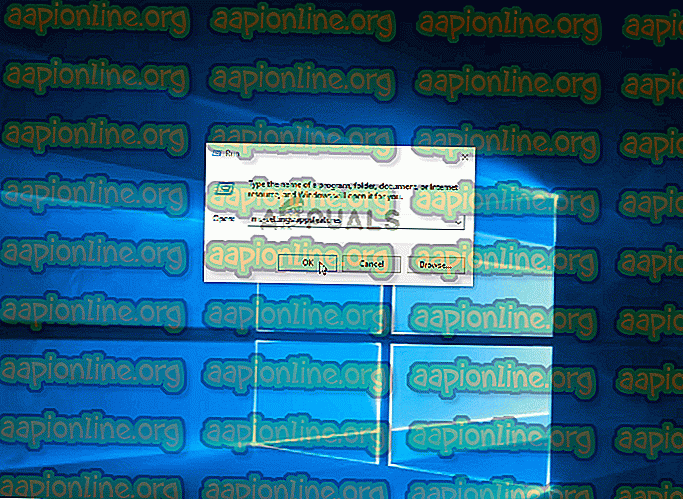
Метод 4: Обновление драйверов видеокарты
Как выясняется, частой причиной кода ошибки 0x887c0032 является неправильный или поврежденный драйвер графического процессора. Это может вызвать проблемы с каждой попыткой воспроизведения видео. Если вы сталкиваетесь с сообщением об ошибке более, чем с одним приложением воспроизведения, вероятность возникновения проблемы с драйвером видеокарты высока.
Несколько пользователей, которые также столкнулись с этой проблемой, сообщили, что им удается устранить проблему с помощью диспетчера устройств для удаления текущего драйвера. Затем они либо используют WU (Центр обновления Windows) для установки чистого драйвера, либо полагаются на собственное программное обеспечение производителя для установки последней доступной версии драйвера.
Вот краткое руководство по удалению неподходящих драйверов и обновлению драйверов GPU до последних доступных:
- Нажмите клавишу Windows + R, чтобы открыть диалоговое окно « Выполнить ». Затем введите «devmgmt.msc» и нажмите Enter, чтобы открыть диспетчер устройств. Если вас попросит UAC (Контроль учетных записей), нажмите Да, чтобы предоставить административные привилегии.
- Зайдя в диспетчер устройств, прокрутите вниз список устройств и раскройте раскрывающееся меню, связанное с адаптерами дисплея . Затем щелкните правой кнопкой мыши графический процессор, который вы активно используете, когда появляется код ошибки 0x887c0032, и выберите « Свойства» в контекстном меню.
- Когда вы находитесь в меню « Свойства» вашего графического процессора, выберите вкладку « Драйвер » в верхней части окна, затем нажмите « Обновить драйвер» .
- На следующем экране нажмите « Автоматически искать обновленное программное обеспечение драйвера» и посмотрите, удастся ли компоненту WU (Центр обновления Windows) найти обновленную версию текущего драйвера графического процессора.
Примечание. Если установлена новая версия, перезагрузите компьютер и посмотрите, была ли проблема решена при следующей последовательности запуска.
- Если WU не удалось найти новую версию для вашего графического процессора, вернитесь на вкладку « Драйвер » и нажмите « Удалить устройство» . Затем нажмите Удалить еще раз, чтобы завершить удаление.
- Перезагрузите компьютер и дождитесь завершения следующей последовательности запуска. После завершения процедуры загрузите, установите и используйте одно из следующих проприетарных программных средств для обновления графических процессоров.
GeForce Experience - Nvidia
Адреналин - AMD
Драйвер Intel - Intel
Примечание. Эти приложения будут автоматически определять и устанавливать последнюю правильную версию драйвера.

Если вы все еще сталкиваетесь с кодом ошибки 0x887c0032 даже после того, как убедитесь, что используете последнюю версию драйвера графического процессора, доступную для вашей видеокарты, перейдите к следующему способу ниже.
Способ 5: использование другого видеоплеера
Если ни одно из указанных выше исправлений не позволило решить проблему, давайте посмотрим, способно ли стороннее программное обеспечение устранить ошибку. Несколько пострадавших пользователей сообщили, что проблема перестала возникать после перехода на сторонний видеоплеер, такой как VCL.
Вот краткое руководство по установке и использованию медиаплеера VCL, чтобы избежать кода ошибки 0x887c0032:
- Откройте браузер и перейдите по этой ссылке (здесь). Когда вы попадете туда, нажмите Download VLC, чтобы загрузить последнюю версию.
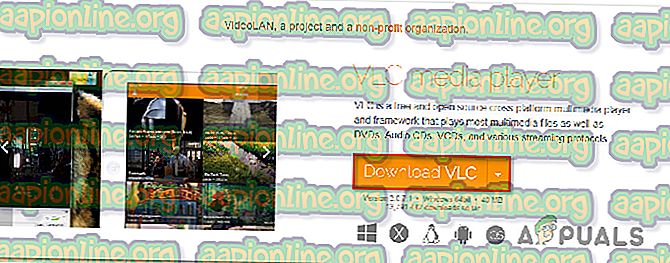
- Как только загруженный исполняемый файл будет полностью загружен, дважды щелкните его и следуйте инструкциям на экране для установки стороннего медиаплеера.
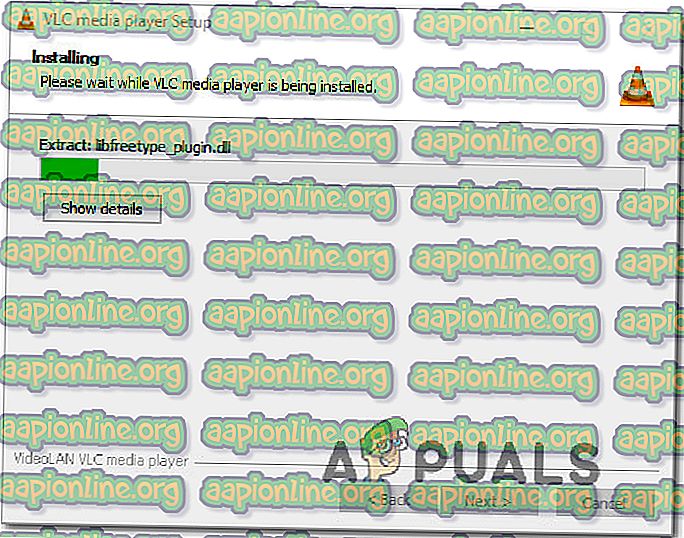
- После завершения установки закройте установщик. Затем перейдите к видео / аудио файлу, который ранее был неудачным, щелкните его правой кнопкой мыши и выберите « Открыть с помощью»> VLC Media Player .
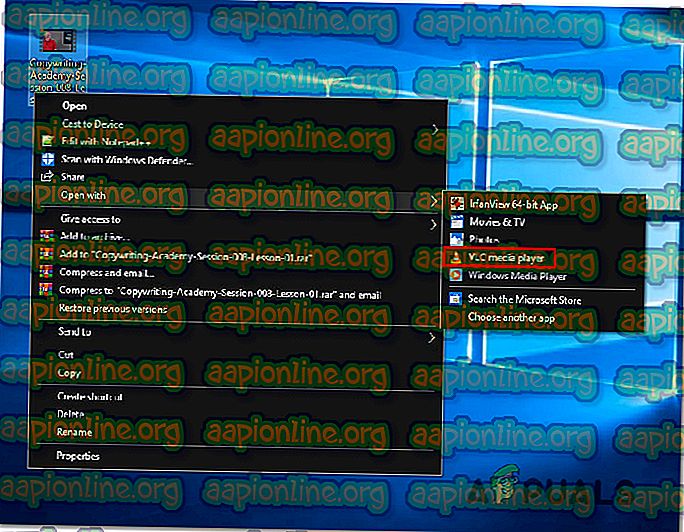
- Если у вас нет проблем с воспроизведением видео и аудиоконтента с помощью сторонней утилиты, продолжайте устранять проблему, избегая встроенных приложений, вызывающих проблемы.